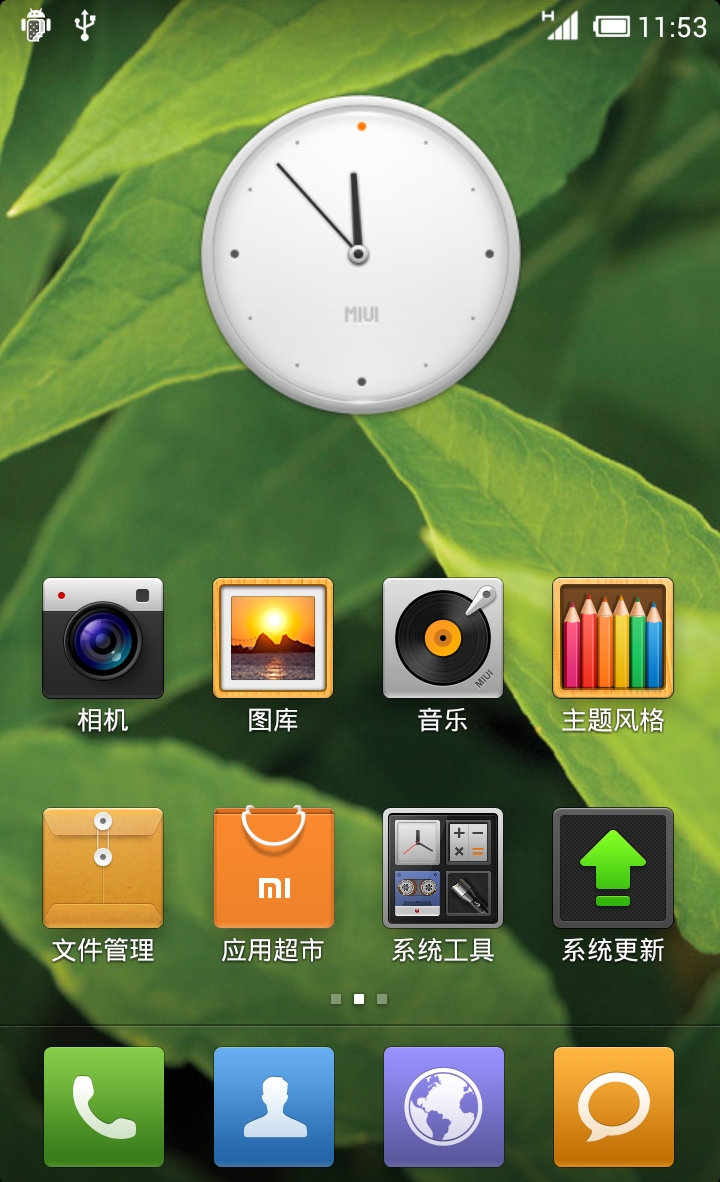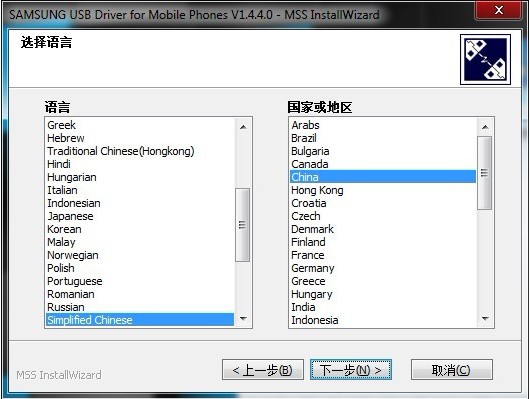小米手机怎么刷MIUI
小米手机刷MIUI的教程如下:
升级方法一:MIUI在线完整包升级
MIUI完整包升级不需要清除数据,降级需要清除数据。
1.MIUI在线完整包升级推荐在WLAN或3G环境下进行,点击小米手机桌面上系统更新程序。
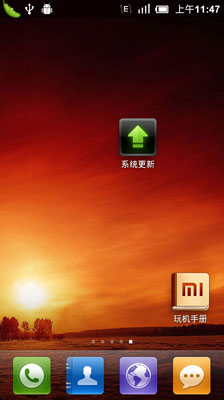
2.登陆小米帐户,米聊、小米论坛、MIUI大本营都可以。
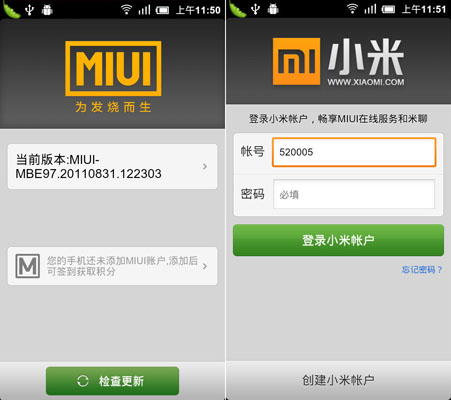
3.点击菜单键弹出菜单,点击下载最新版完整包,就会看到本周开发组的更新日志了,点击下载完整包。

4.先让ROM飞一会,点击-立即升级〉(确保做好相应的系统备份)开始升级〉升级完毕之后〉重启进入新系统之后确认。
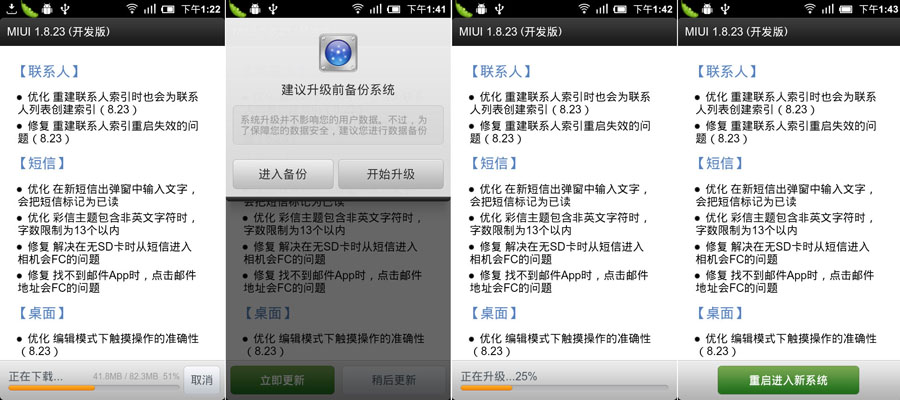
升级方法二:MIUI在线OTA升级
小米手机的开发版固件OTA升级时间为每周五下午五点。
1.MIUI在线OTA升级推荐在WLAN或3G环境下进行,橙色星期五的五点钟你的手机会收到提示,点击立即更新。如果没有收到点击小米手机桌面上系统更新程序。
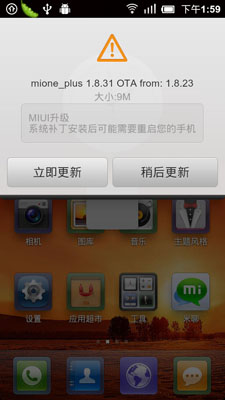
2.点击立即更新后之后会直接跳转到系统更新界面,点击黄色部分的新版本就会看到相应的更新日志,ROM会自动下载如下图。
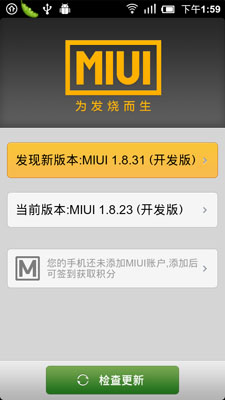
3.点击立即更新后弹出提示,是否备份或升级,(确保做好相应系统备份),点击开始升级。
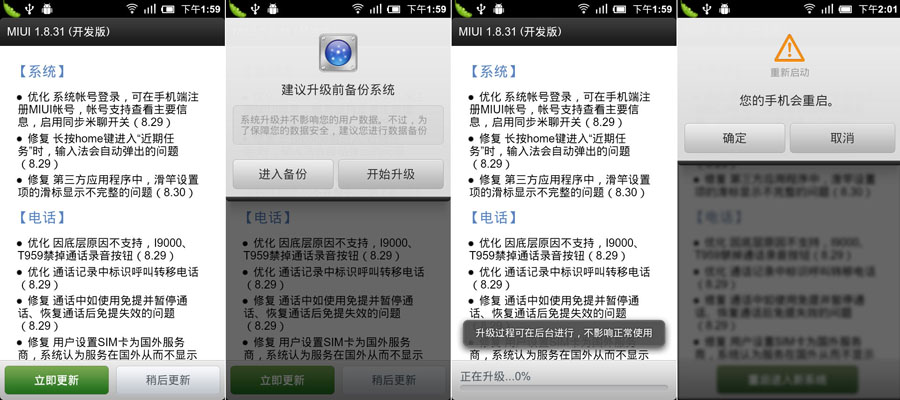
4.升级过程中完全可以在后台进行,不影响正常使用,升级完成之后提示重启进入新系统,点击确定重启即可。
升级方法三:MIUI离线选择ROM包升级(OTA完整包都可适用)
下载OTA升级包时,需要主要对应的日期的OTA升级包。
1.下载小米手机最新版完整包或者OTA,OTA需要注意下载相对应的版包。
2.将手机连接电脑打开通知栏的USB数据存储之后,将zip包拷贝至SD卡/downloaded_rom文件夹下,拷贝完成之后需要关闭USB数据存储开关,然后打开桌面上的系统更新,点击菜单键,选择选择安装包。
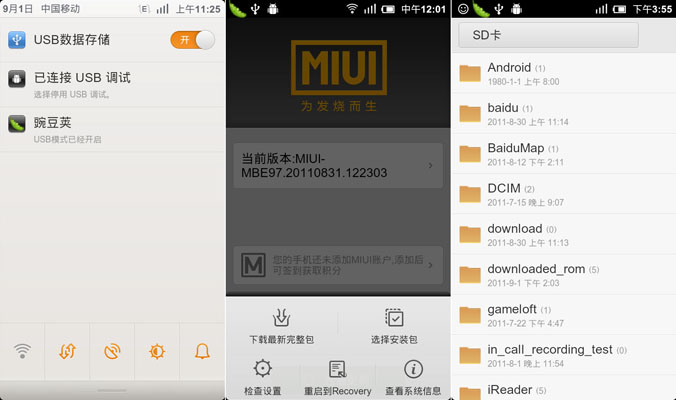
3.之后会跳转至下图页面,点击-立即更新-开始升级即可,完成之后,重启进入新系统。
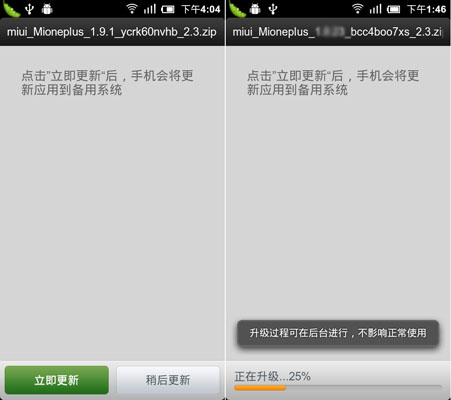
升级方法四:Recovery下更新zip包
注意:将下载好的zip文件重命名为update.zip放置SD卡根目录下。
1.下载更新包,电脑上操作,重命名zip文件包为update.zip拷贝至SD卡根目录。
2.点击系统更新,点击菜单键选择重启到Recovery,也可以关机状态下,同时按住音量上+电源进入,点击确定,手机会重启进入Recovery模式。
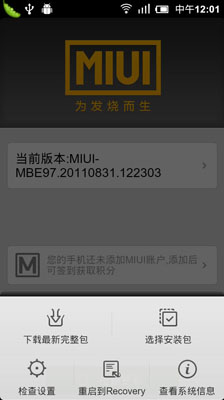
3.选择简体中文并确认,音量键选择电源键确认,选择将update.zip安装至系统一并确认。选择确认等待完成,选择重启。
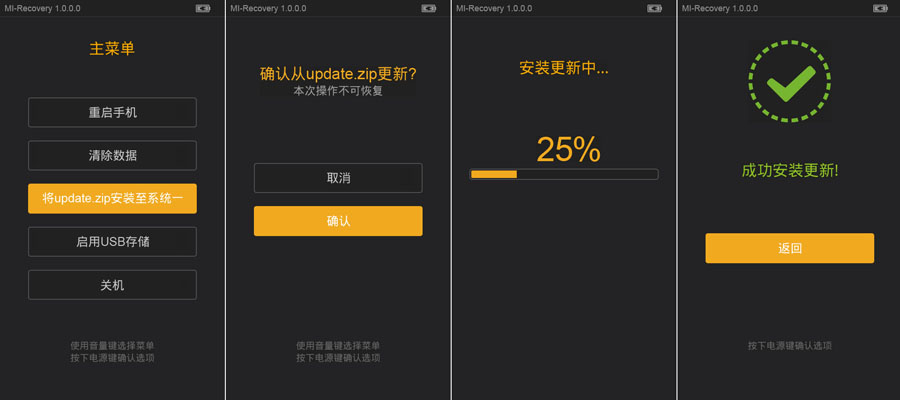
重启手机后,如果看到下面图片,说明刷机成功了。